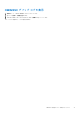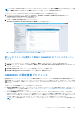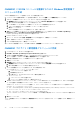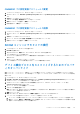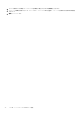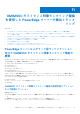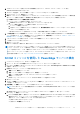Users Guide
Table Of Contents
- System Center Operations Manager向けDell EMC OpenManage Integration with Microsoft System Centerバージョン7.2 ユーザーズ ガイド
- 本書について
- System Center Operations Manager(SCOM)向けDell EMC OpenManage Integration with Microsoft System Center(OMIMSSC)について
- OMIMSSCライセンスの購入と管理
- OMIMSSCアプライアンスのポート情報と通信マトリックス
- サポートマトリックス
- OMIMSSCアプライアンスの導入と設定
- デバイス管理のためのOMIMSSCおよびSCOMインターフェイス
- OMIMSSCへの管理サーバーの登録
- OMIMSSC管理ポータルで実行できるタスク
- SCOMコンソールからのOMIMSSCの管理
- OMIMSSCのライセンス対象モニタリング機能を使用したPowerEdgeサーバーの検出とモニタリング
- PowerEdgeサーバーおよびラック型ワークステーション向けのOMIMSSCのライセンス対象モニタリング機能の概要
- ホスト オペレーティング システムを使用し、WS-ManまたはiDRACアクセスを使用したPowerEdgeサーバーおよびワークステーションの検出と分類
- Dell EMCサーバーおよびラックのモニタリング(ライセンス対象)を使用してPowerEdgeサーバーを検出するための前提条件
- OMIMSSCからiDRAC WS-Manを使用するPowerEdgeサーバーの検出
- SCOMコンソールを使用したPowerEdgeサーバーの検出
- WS-Manを使用したオブジェクトの検出
- PowerEdgeサーバーをモニタリングするSNMP Servicesのインストール
- SCOMコンソールでのPowerEdgeサーバーおよびラック型ワークステーションのモニタリング
- OMIMSSCを使用したDell EMCシャーシの検出とモニタリング
- OMIMSSCを使用したDell EMCネットワーク スイッチの検出とモニタリング
- OMIMSSCアプライアンスを使用したDell EMCデバイスの管理
- OMIMSSC管理ポータルとOpenManage Integration Dashboardでのジョブの表示
- OMIMSSCモニタリング機能用のSCOMコンソールでのタスクの実行
- OMIMSSCアプライアンスのアップグレード
- OMIMSSCに登録されている管理サーバーの登録解除(登録解除)
- OMIMSSC VMの削除
- トラブルシューティング
- OMIMSSCアプライアンスの導入後、OMIMSSCアプライアンスにIPアドレスが割り当てられない
- OMIMSSCアプライアンスを導入した後、OMIMSSCを使用した管理サーバーの登録が失敗するか、管理パックが正常にインストールされない
- SCOMコンソールでOpenManage Integration Dashboardを起動できない
- OMIMSSCアプライアンスに接続できない
- ローカル アカウントとドメイン アカウントのユーザー名は一致しているにもかかわらずパスワードが異なる場合に発生した問題
- OMIMSSCによるDell EMCデバイスのデータ同期の問題の解決
- 登録解除中にアクセスできなくなったSCOMコンソールの手動クリーンアップ
- OMIMSSCとSCOMコンソールの間の接続ができない
- Mozilla Firefoxブラウザーを使用してOMIMSSC管理ポータルにログインできない
- デバイスを検出するためにOMIMSSCで実行しているジョブが5時間を過ぎても進行状態のままになる
- OMIMSSCの再起動後にデバイスを検出および監視できない
- イベント ID 33333:SqlError でデータアクセスレイヤが再試行を拒否する
- Dell EMC Feature Management Dashboardでの問題の解決
- リファレンス トピック
- OMIMSSCでサポートされているモニタリング機能
- Feature Management Dashboardを使用したOMIMSSCのモニタリング機能の設定
- 検出されたデバイスの重要度レベル
- OMIMSSCでのPowerEdgeサーバーのライセンス対象モニタリングの主要機能
- OMIMSSCによって監視されているサーバーおよびラック型ワークステーションのハードウェア コンポーネント
- OMIMSSCによるモニタリング対象シャーシのハードウェア コンポーネント
- OMIMSSCによって監視されるネットワーク スイッチのハードウェア コンポーネント
- OMIMSSCモニタリング機能によって提供される表示オプション
- OMIMSSCのユニット モニター
- OMIMSSCのさまざまなモニタリング機能によって使用されるイベント ルール
- 追加リソース
- Dell EMCサポート サイトからのサポート コンテンツへのアクセス
- デル・テクノロジーズへのお問い合わせ
- 用語集
- 追加トピック
SCOM コンソールからの OMIMSSC の管理
OMIMSSC アプライアンスの主な機能は、SCOM コンソールを単一の共通インターフェイスとして使用することで、デバイスをモ
ニタリングおよび管理できるようにすることです。SCOM コンソールを使用してデバイスを管理するには、OMIMSSC から SCOM
コンソールに特定の管理パックをインポートして導入する必要があります。
トピック:
• OMIMSSC バージョン 7.1.1 から SCOM コンソールに機能管理パックをインポートして導入する
• SCOM コンソールを使用した OMIMSSC の起動
• OMIMSSC の認定資格プロフィール
• SCOM コンソールでのタスクの実行
• デバイス検出プロセスをカスタマイズするためのプロパティのオーバーライド
OMIMSSC バージョン 7.1.1 から SCOM コンソールに機能
管理パックをインポートして導入する
前提条件:
メモ: サービス パックのアップデートを適用済みであることを確認します。
注意: SCOM 1801、1807、または 2019 のビルド番号を使用している場合は、このトピックの次の手順を実行して Feature
Management Pack をアップデートし、サービス パック アップデート機能を使用して OMIMSSC をバージョン 7.1 から 7.1.1
にアップグレードします。
SCOM コンソールを使用して、デバイスのモニタリングと管理のための OMIMSSC 機能を管理することができます。SCOM コンソ
ールで OMIMSSC を使用するには、次の手順を実行して、Feature Management Pack をインポートしてインストールします。
1. FTP ツールを使用してアプライアンスのファイル システムに接続します。たとえば、WinSCP を起動し、アプライアンスの IP
アドレスと読み取り専用のユーザー資格情報を入力します。
● Username=readonly
● Password=OMIMSSC 管理者のパスワード
2. 次のフォルダーの場所にあるアプライアンス ディレクトリーを参照します。/usr/share/webapps/spectre/Spectre/
WEB-INF/classes/com/dell/tejas/ig/ps/command/DellManagementPacks
3. Dell.FeatureManagement.Pack.mp ファイルをローカル フォルダーにコピーします。
4. Dell.FeatureManagement.Pack.mp ファイルを右クリックし、ダウンロードを選択します。
5. SCOM コンソールで、管理 > 管理パック > インストール済み管理パックをクリックします。
6. 管理の概要から管理パックのインポートを選択します。
7. 管理パックの選択ウィザードで、追加 > ディスクから追加の順にクリックします。
8. ドロップダウン メニューから、管理パックがダウンロードされたフォルダーを選択します。
9. インポートするダウンロード ファイルを選択し、開くをクリックします。
10. Dell.FeatureManagement.Pack.mp を選択して、インストールをクリックします。
11. 閉じる をクリックします。
Feature Management Pack バージョン 7.2 が導入されます。
SCOM コンソールを使用した OMIMSSC の起動
デバイスを検出して管理するには、SCOM コンソールを使用して Dell EMC OpenManage Integration Dashboard にログインします。
OMIMSSC の現在の IP アドレスを変更した場合は、新しい IP アドレスを使用して現在の OMIMSSC IP アドレスをオーバーライドす
ることができます。
10
32 SCOM コンソールからの OMIMSSC の管理